教程介绍
win10外接音响没声音怎么办?随着个人电脑技术的不断发展,外接音响已成为许多用户的首选,但有时候外接音响可能会出现没声音的问题。Windows 10系统中也不例外。如果您正在使用Win10系统,发现外接音响没有声音,可以尝试以下几种方法来解决问题。

解决方法
1、如图:打开控制面板---->硬件和声音------>Realtek高清音频管理器。
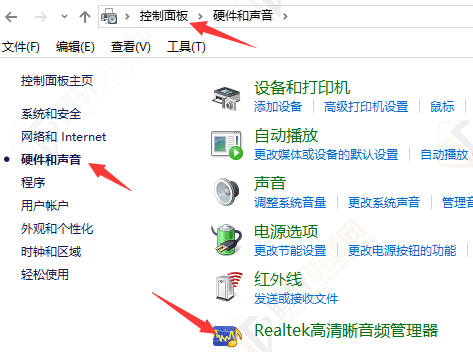
2、单击右上角的插孔设置。
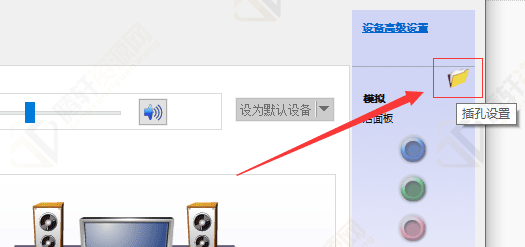
3、如图,勾选后在次插入你的外接音箱设备进行选择设置后就会有声音了。
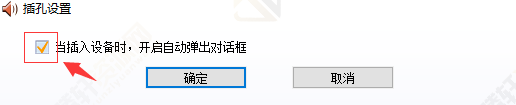
以上本篇文章的全部内容了,感兴趣的小伙伴可以看看,更多精彩内容关注腾轩网www.tengxuanw.com










